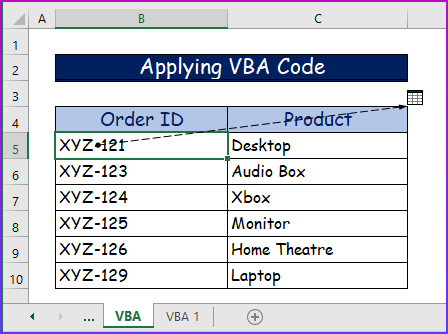Агуулгын хүснэгт
Excel дээр хэрэглэгчид хүссэн утгыг харуулахын тулд олон удаа томьёо ашигладаг. Энэ томьёоны үр дүн нь тухайн хуудасны эсвэл нэг ажлын дэвтрийн өөр хуудсан дээрх бусад нүдний утгуудаас хамаарна. Бидний гол зорилго бол өөр ажлын хуудасны бусад нүднүүдээс эсийн үнэ цэнийн хамаарлыг харуулах явдал юм. Энэ нийтлэлд бид Excel-ийн хүснэгтийн хооронд хамааралтай хүмүүсийг хэрхэн хянахыг харуулах болно.
Дадлага хийх ажлын номыг татаж авах
Та эндээс Excel -г үнэ төлбөргүй татаж аваад өөрийн компьютер дээрээ дадлага хийх боломжтой. өөрийн.
Trace Dependents.xlsm
Trace Dependents
Бид ул мөрийн хамаарлыг нэг нүд эсвэл хэд хэдэн нүд гэж тодорхойлж болно. бусад эсийн үнэ цэнэд нөлөөлдөг. Үр дүнг харуулахын тулд хамааралтай нүд нь идэвхтэй нүднүүдийн утгуудаас хамаарна. Жишээлбэл, B8 нүдэнд =B6-B7 томъёо агуулагдана. Энд В6 ба В7 нүднүүд идэвхтэй нүднүүд учир В8 <5 нүдний утга> нь B6 ба B7 аль алинаас нь хамаарах ба тэдгээр нь ул мөрийн хамааралтай.
Мөшгих 2 хялбар арга Excel-ийн хүснэгтүүдийн хамаарал
Энэ нийтлэлд та Excel-ийн хуудаснууд дээрх хараат хүмүүсийг мөрдөх хоёр өөр аргыг үзэх болно. Эхний аргадаа бид Excel-ийн Trace Dependents командыг ашиглан хамааралтай хүмүүсийг харуулах болно. Хоёрдахь процедурын хувьд бид ижил зорилгоор VBA кодыг ашиглах болно.
Өгүүллийг тайлбарлахын тулд бид дараахь зүйлийг ашиглана.өгөгдлийн багц. Эндээс B ба C баганад бид захиалгын id-ууд болон тэдгээрийн харгалзах бүтээгдэхүүнүүд байна.
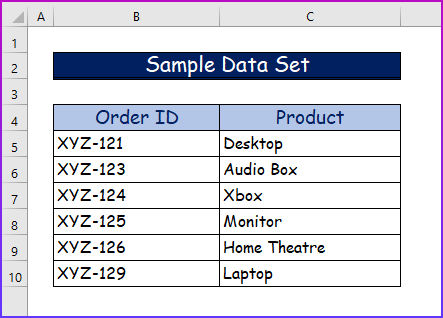
1. Trace Dependents командыг ашиглан хуудаснууд дээрх хамаарлыг мөрдөх
Анхны процедурын хувьд бид Trace Dependents командыг ашиглана. туузны Формула таб дээр байрладаг. Энэ командыг сонгосноор бид тодорхой томьёо эсвэл утгын идэвхтэй нүд болон хамааралтай нүднүүдийг харж болно. Энэ процедурын нарийвчилсан алхмууд нь дараах байдалтай байна.
Алхам 1:
- Юуны өмнө бид өгөгдлийн багц хийх хоёр ажлын хуудас авна.
- Хуудсууд дээрх ул мөрийн хамаарлыг харуулах тул бидэнд дор хаяж хоёр ажлын хуудас хэрэгтэй болно.
- Дараах зурган дээр бид Trace Dependent хуудасны өгөгдлийн багцыг хийх болно. .
Алхам 2:
- Хоёрдугаарт, бид өөр ажлын хуудас аваад гэж нэрлэнэ. Trace Dependent 1 .
- Мөн бид хоёр хуудасны нүдний хаягийг агуулсан томьёог хэрэглэх нэмэлт багана хийнэ.
- Дараа нь <4-ийн дараах томьёог бичнэ үү. D5 нүдэнд> COUNTIF функц .
=COUNTIF('Trace Dependent'!B5:B10,'Trace Dependent 1'!B5) 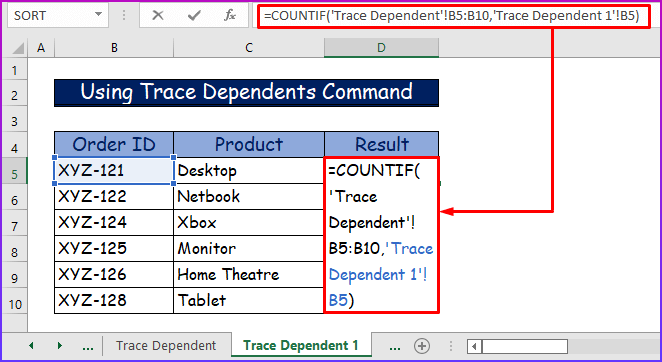
3-р алхам:
- Гуравдугаарт Enter дарж үр дүнг харна уу. .
- Дараа нь Автоматаар дүүргэх функцийн тусламжтайгаар бид доод нүднүүдийн үр дүнг дараах байдлаар харуулах болно.сайн.
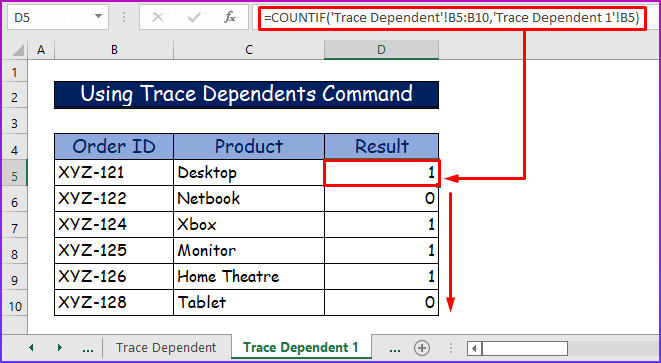
Алхам 4:
- Дөрөвдүгээрт, Ул мөрөөс хамааралтай <руу буцна уу. 5>хуудас.
- Дараа нь B5 нүдийг сонго.
- Энд бид энэ нүднээс ямар нэгэн нүдний утга хамааралтай эсэхийг шалгана.
- Дараа нь нүдийг сонгосны дараа туузны Томъёо таб руу очно уу.
- Тэндээс Формула руу орно. Аудит бүлгээс Хараат мөрдлөгийг мөрдөөрэй -г сонгоно уу.
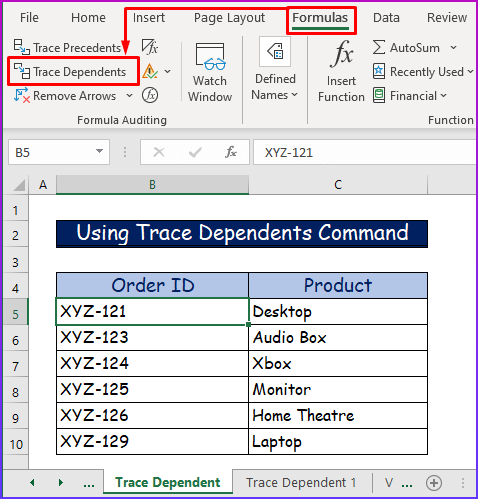
5-р алхам:
- Тавдугаарт, хэрэв нүд идэвхтэй нүд бол та дүрс рүү чиглэсэн сумтай тасархай хар шугамыг харах болно.
- Энэ нь нүд идэвхтэй нүд болохыг харуулж байна. мөн түүний хамааралтай нүд нь өөр ажлын хуудсанд байна.
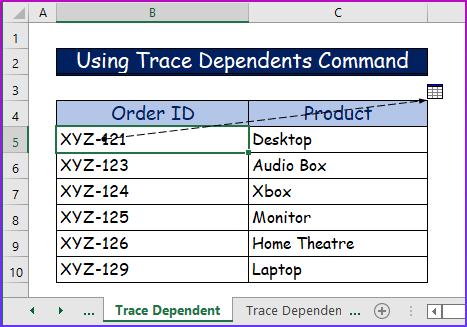
6-р алхам:
- Дараа нь хулганаа хадгална уу. тасархай шугамын төгсгөлд давхар товшино уу.
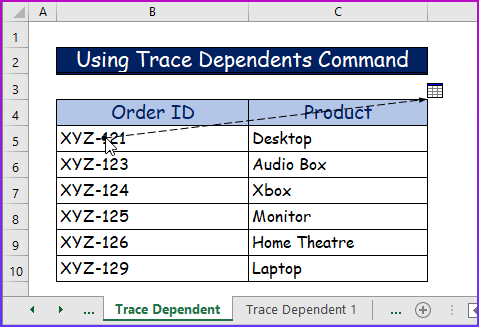
Алхам 7:
- Энэ алхамд , та давхар товшсоны дараа Очих харилцах цонхыг харах болно.
- Ингэснээр хайрцагт хуудас болон идэвхтэй нүдийг ашиглах томъёо гарч ирнэ. .<1 5>
- Дараа нь лавлагаа сонгоод OK дээр дарна уу.
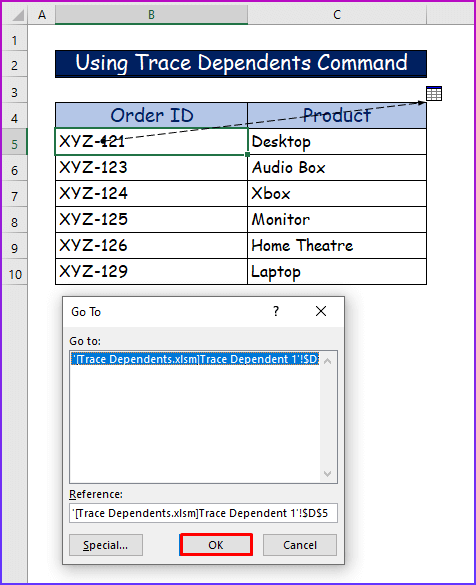
Алхам 8:
- Эцэст нь өмнөх алхамын үйлдэл таныг хуудас руу аваачна. Энэ томьёог хаана хэрэглэж байна.
- Мөн энэ нь идэвхтэй нүднээс хамааралтай хамааралтай нүдийг зааж өгнө.
- Бидний жишээнд D5 нүдний үр дүн гарч байна. Хуудасны Мөрийн хамааралтай 1 нь хамааралтайхуудасны В5 идэвхтэй нүдэн дээр Ул мөрөөс хамааралтай .
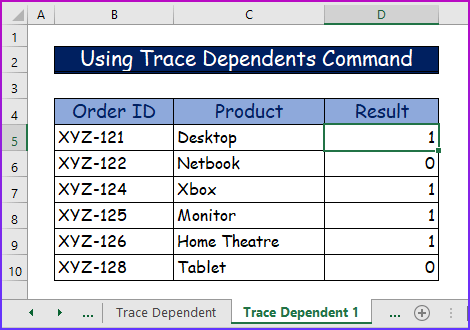
2. Excel-ийн хуудаснууд дээрх хамааралтай хүмүүсийг мөрдөхийн тулд VBA кодыг ашиглах нь
Бид хоёрдахь аргын хувьд VBA кодыг хүснэгтүүд дээрх харгалзагчдыг мөшгихөд хэрэглэнэ. Excel. Бид кодонд зөв дараалал, тушаалыг өгөх бөгөөд энэ нь хамааралтай хүмүүс болон идэвхтэй нүдийг харуулах болно. Илүү сайн ойлгохын тулд дараах алхмуудыг дагана уу.
Алхам 1:
- Эхлээд хоёр хуудас авч, хоёр хуудсан дээрх өгөгдлийн багцыг дараах байдлаар хийнэ үү. өмнөх аргуудад.
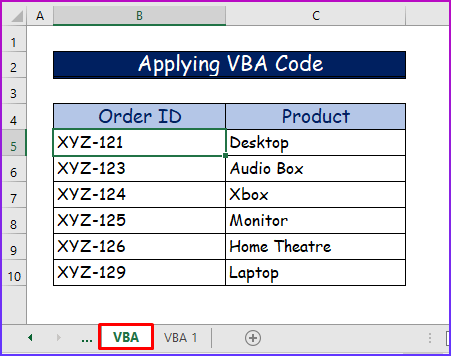
2-р алхам:
- Дараа нь <баганын нүднүүдийг бөглөнө үү. VBA 1 хуудасны өгөгдлийн багцын 4> D нь өмнөх тайлбартай адил томьёог ашиглана.
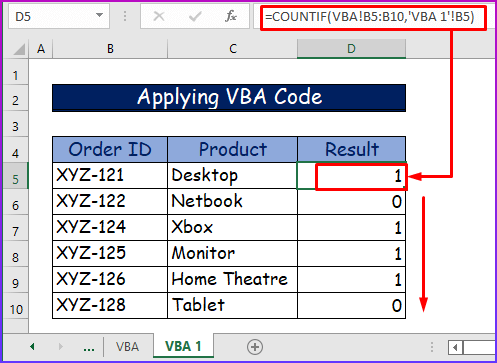
3-р алхам:
- Гуравдугаарт, бид хамааралтай хүмүүсийг мөрдөхөд код хэрэглэнэ.
- Үүний тулд сонгоно уу. VBA хуудасны B5 нүд.
- Дараа нь Хөгжүүлэгч<9 рүү очно уу. Туузны> таб.
- Тэндээс Visual Basic -г сонгоно уу.
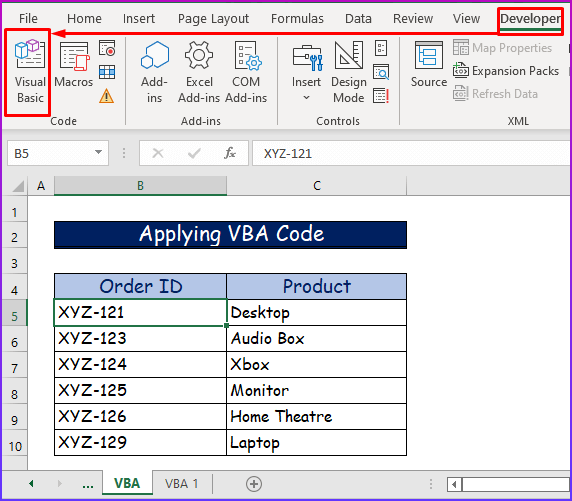
4-р алхам:
- Дөрөвдүгээрт, та VBA цонхыг харах болно.
- Эндээс Оруулах табаас Модуль сонгоно.
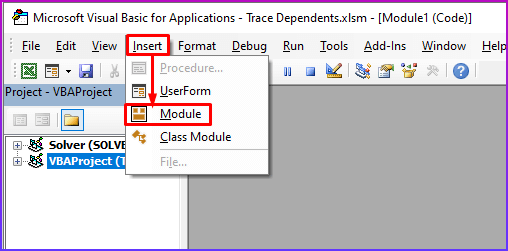
5-р алхам:
- Тавдугаарт, дараах кодыг хуулж модульд буулгана уу.
9053
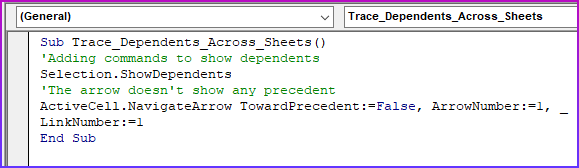
VBA задаргаа
- Гэгс ухаалаг, бид байна Дэд процедурыг Trace_Dependents_Cross_Sheets дуудаж байна.
2981
- Дараа нь дараах командууд хамааралтай болон идэвхтэй нүдийг харуулах болно.
- Сумын тоо нэг байх бөгөөд сум нь өмнөх нүд рүү шилжихгүй
9922
Алхам 6:
- Дараа нь , буулгасны дараа кодыг хадгална уу.
- Үүний дараа курсорыг модуль дээр байлгаад ажиллуулах товч эсвэл F5 дарж тоглуулна.
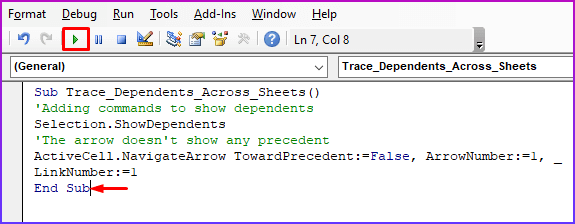
Алхам 7:
- Кодыг ажиллуулсны дараа энэ нь биднийг шууд нүд рүү аваачна. VBA 1 хуудасны D5 нь хамааралтай нүд гэдгийг харуулж байна.
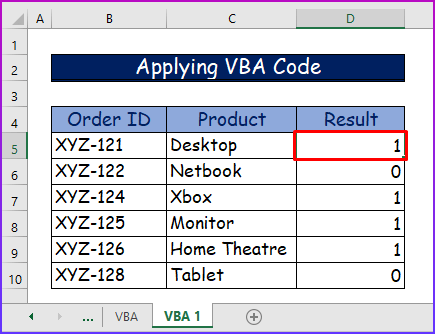
Алхам 8:
- Тиймээс, хэрэв та VBA хуудас руу буцаж очвол B5 нүдийг ул мөрөөс хамааралтайгаар тэмдэглэсэн байхыг харах болно. сум, үүнийг идэвхтэй нүд гэж зааж байна.